LFCA Aprenda a gerenciar hora e data no Linux - Parte 6

- 3470
- 821
- Robert Wunsch DVM
Este artigo é Parte 6 Da série LFCA, aqui nesta parte, você se familiarizará com os comandos da administração geral do sistema para gerenciar configurações de tempo e data no sistema Linux.
O tempo é crucial em qualquer sistema Linux. Vários serviços como Crontab, Anacron, Backup e Restore Services dependem do tempo preciso para realizar suas tarefas conforme o esperado.
Linux tem 2 tipos de relógios:
- Relógio de hardware - Este é o relógio movido a bateria também chamado de relógio do CMOS ou Rtc ( Relógio de tempo real). O relógio é executado independentemente do sistema operacional e continua funcionando mesmo quando o sistema é desligado, desde que a bateria do CMOS esteja presente.
- Relógio do sistema ( Relógio de software ) - Isso também é referido como o relógio do kernel. Na hora da inicialização, o relógio do sistema é inicializado a partir do relógio de hardware e assume o comando de lá.
Geralmente, existe uma diferença horária entre os dois relógios, de modo que eles gradualmente se afastem. Vamos chegar a isso mais tarde e mostrar como você pode sincronizar esses relógios.
Por enquanto, veremos como você pode verificar a hora e a data em um sistema Linux.
Verifique a hora e a data em um sistema Linux
Existem dois utilitários principais usados para verificar a hora e a data em um sistema Linux. O primeiro é o comando de data. Sem argumentos, ele fornece bastante informações mostradas
$ data Sexta -feira, 26 de março de 2021, 11:15:39
Para ver a data em dd-mm-yy Somente formato de tempo, execute o comando:
$ data +"%d-%m-%y" 26-03-21
Se você deseja apenas visualizar o horário atual e nada mais, use o comando:
$ data "+%t" 11:17:11
O comando timedatectl é um novo utilitário usado em sistemas Linux modernos, como Ubuntu 18.04, RHEL 8 & CENTOS 8. É uma substituição do comando de data que foi proeminente no velho Sysvinit sistemas. Pode ser usado para consultar e ajustar o tempo em um sistema Linux.
Sem nenhuma opção, o timedatectl O comando imprime uma variedade de informações como a hora local, a hora da UTC, a hora do RTC e o fuso horário para mencionar alguns.
$ timedatectl
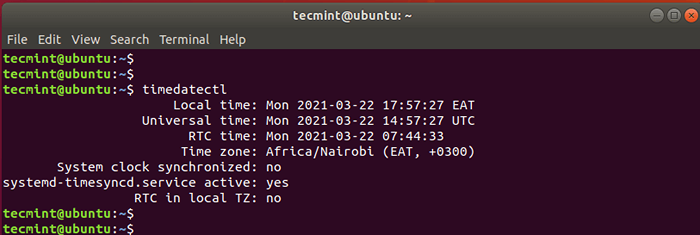 Verifique a hora e a data do Linux
Verifique a hora e a data do Linux Como definir um fuso horário em um sistema Linux
Em um sistema Linux, o tempo depende do fuso horário isso está definido. Para verificar o fuso horário que está configurado no seu sistema, emita o comando:
$ timedatectl | Hora do grep
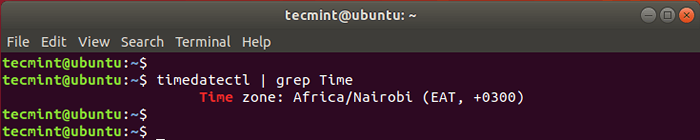 Verifique o fuso horário do sistema Linux
Verifique o fuso horário do sistema Linux Da saída no trecho acima, estou no África/Nairobi fuso horário. Para visualizar os fusos horários disponíveis, execute o comando:
$ timedatectl liste-timesones
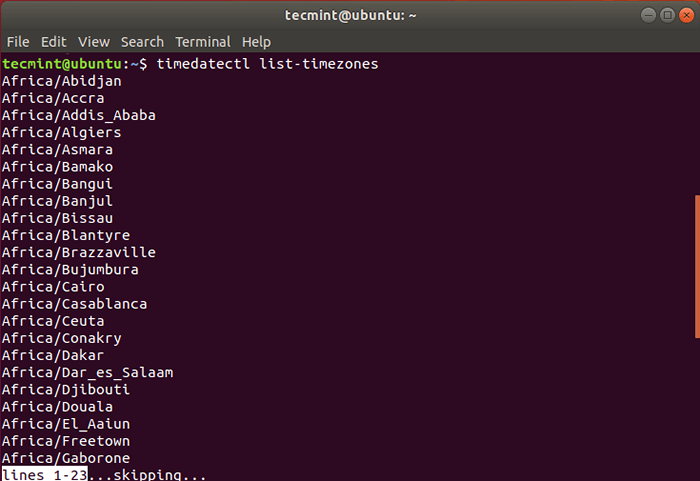 Verifique os fusos horários do Linux
Verifique os fusos horários do Linux Imprensa DIGITAR Para percorrer toda a lista dos possíveis fusos horários que estão disponíveis.
Fusos horários também são definidos no /usr/share/zoneInfo/ caminho como mostrado.
$ ls/usr/share/zoneInfo/
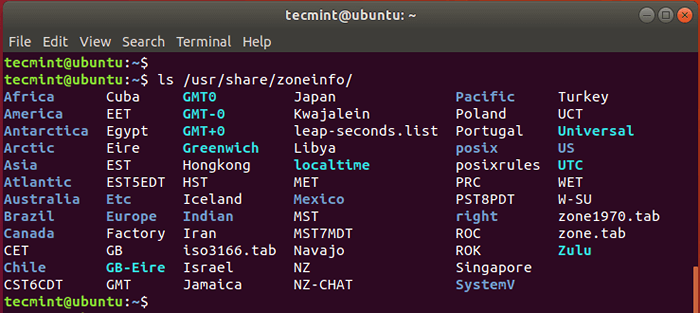 Veja os fusos horários do Linux
Veja os fusos horários do Linux Existem algumas maneiras de usar para configurar o fuso horário. Usando o timedatectl comando, você pode definir o fuso horário, por exemplo, para America/Chicago, usando a sintaxe mostrada.
$ timedatectl set-the-timezon 'America/Chicago'
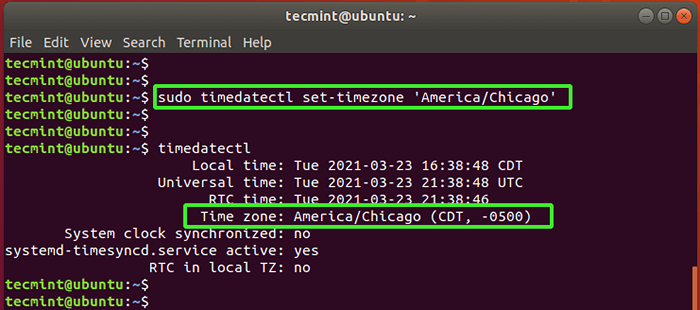 Defina o fino horário do Linux
Defina o fino horário do Linux A outra maneira de definir o fuso horário é criar um link simbólico a partir de um arquivo do fuso horário no /usr/share/zoneinfo caminho para /etc/LocalTime. Por exemplo, para definir o fuso horário local como Husa (Tempo padrão oriental), emita o comando:
$ sudo ln -sf/usr/share/zoneinfo/est/etc/localtime
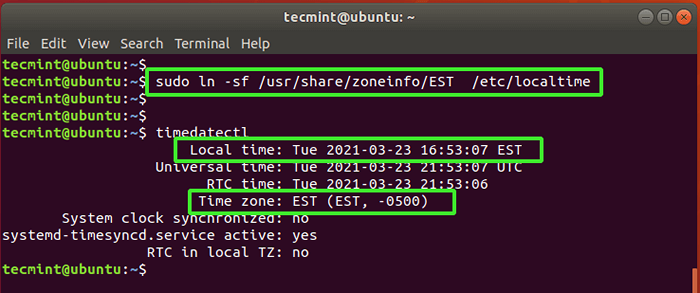 Defina o fuso horário local no Linux
Defina o fuso horário local no Linux Defina a data e a hora em um sistema Linux
Para definir o tempo apenas em um sistema Linux usando o formato HH: MM: SS (Hora: minuto: segundo), use a sintaxe abaixo
$ timedatectl time 18:30:45
Para definir a data apenas em Yy-mm-dd (Ano: mês: dia) Formato, use a sintaxe:
$ timedatectl time de ajuste 20201020
Para definir a data e a hora, execute:
$ timedatectl no tempo definido '2020-10-20 18:30:45'
OBSERVAÇÃO: Definir manualmente a hora e a data dessa maneira não é recomendada, pois é provável que você configure as configurações de tempo e data imprecisas. De fato, por padrão, a sincronização automática de tempo é ativada para impedir que você faça configurações manuais de tempo e data.
A maneira mais recomendada de definir o tempo é especificando o fuso horário em que você está, conforme mostrado anteriormente ou ativando a sincronização do tempo automático com um servidor NTP remoto.
Defina a sincronização do tempo automático usando o NTP Server
Ntp é curto para Protocolo de tempo de rede, que é um protocolo da Internet usado para sincronizar automaticamente o relógio de tempo do sistema com um pool em servidores NTP online.
Usando o timedatectl Comando, você pode definir a sincronização do tempo automático da seguinte forma:
$ timedatectl set-ntp true
Para desativar a sincronização automática do tempo NTP, execute:
$ timedatectl set-ntp false
Conclusão
O timedatectl e data Comandos são ferramentas úteis da linha de comando que podem ajudá-lo a verificar e ajustar seu tempo no Linux.
Torne -se um Associado de TI certificado pela Fundação Linux (LFCA)- « LFCA Learn User Account Management - Parte 5
- Como usar as declarações de quebra e continuação em scripts de shell »

